1、触屏机型(M132fw)设置方法根据“图标形状”进行盲选,先按左侧小房子形状回到主页面,向右找到设置齿轮图标,然后点击进入
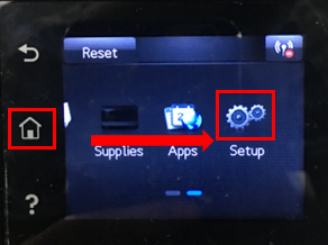
2、出现下列图示,继续点击齿轮状图标进入下面系统设置菜单
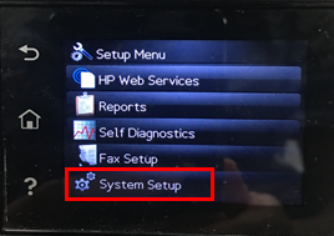
3、出现下列图示,选择菜单中第一个选项(语言)
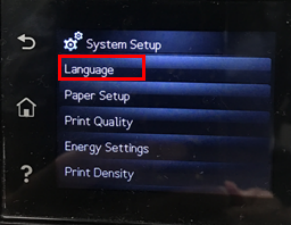
4、在语言菜单中一直向下翻,找到中文字的简体中文确定即可。

5、点击左侧小房子图标返回主页,待机界面变成中文如下图界面所示
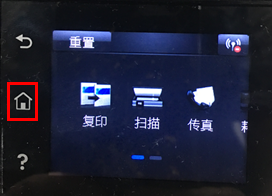
6、按键面板机型(M132fn/132fp/132nw/132snw)设置方法点击左下角设置按钮进入设置菜单
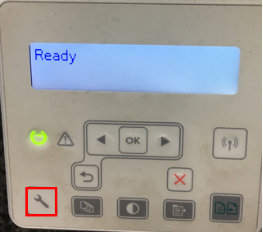
7、点击向右方向键三次后显示系统设置菜单,按OK进入
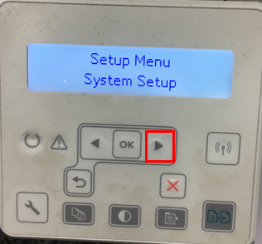
8、进入系统设置后第一个选项就是设置语言,直接再按OK

9、在语言菜单中按方向键一直找,找到中文字的简体中文按OK,出现确认提示后再按OK即可。

10、点击取消X键返回主页,待机界面变成中文如下图界面所示

